ズームを使用するには
ワークシートやブックのオプションと表示をカスタマイズする
最終更新日時:2015/05/25 12:58:02
ステータスバー右端のズームスライダーで表示の拡大/縮小の他、[表示]タブから[選択範囲に合わせて拡大/縮小]することも可能です。ズームの倍率を数値で指定することも、100%に戻したりする場合も[表示]タブコマンドから行えます。
ズームスライダーで調整する
ステータスバー右端のズームスライダーで右方向にドラッグすると表示拡大します。
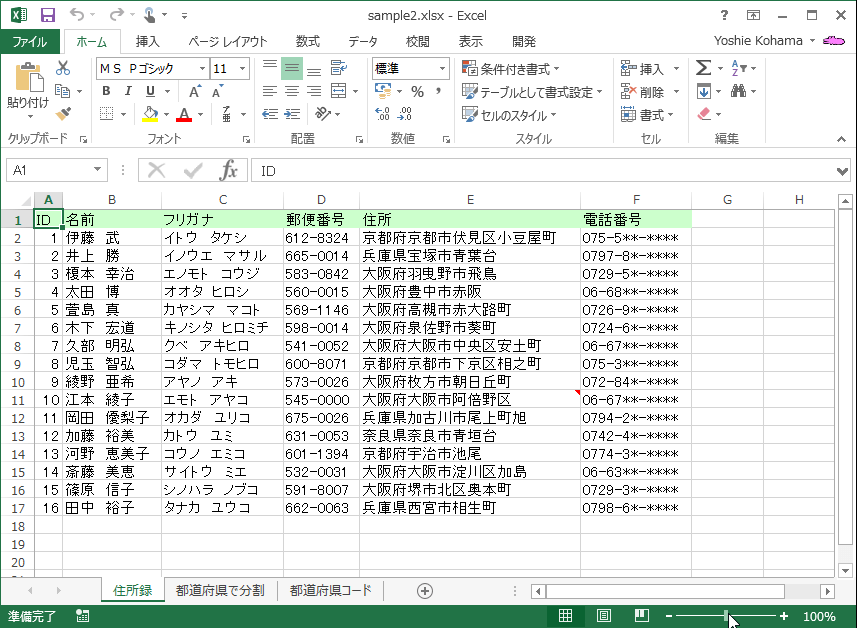
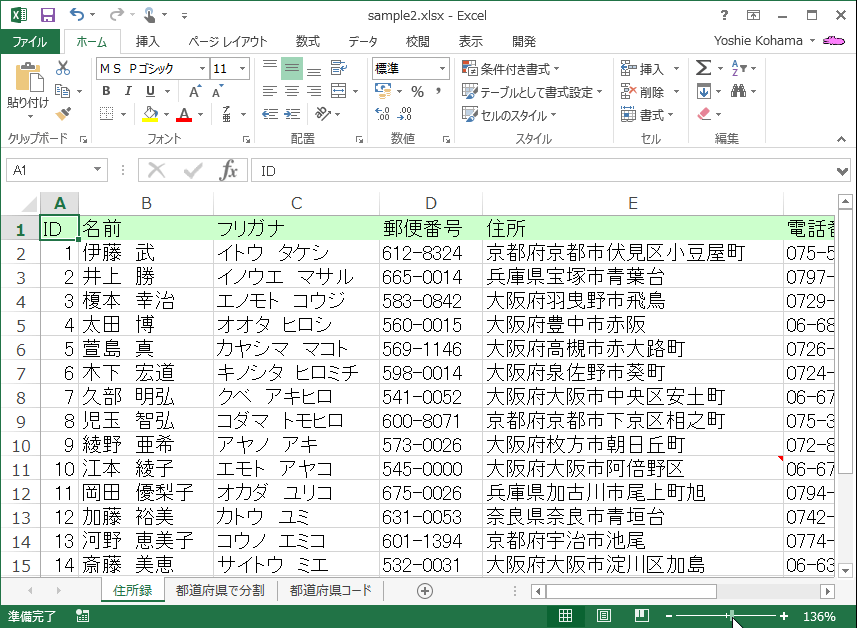
ズームの倍率を指定する
- [表示]タブを開き、[ズーム]グループの[ズーム]をクリックします。
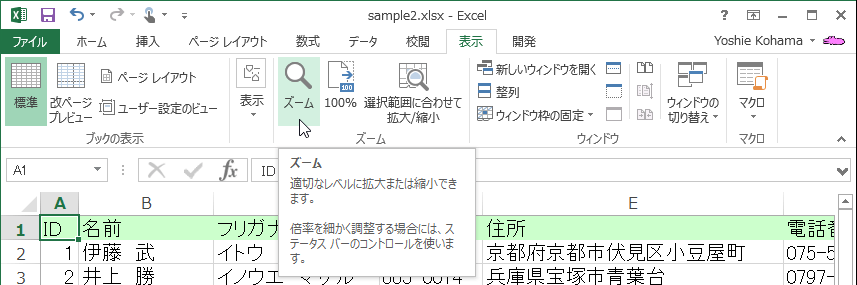
- [ズーム]ダイアログボックスから倍率を指定して[OK]ボタンをクリックします。
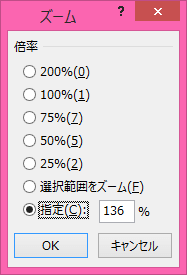
選択範囲に合わせて拡大/縮小する
- 基準となる部分を範囲選択します。ここではA~F列全体を選択します。
- [表示]タブの[ズーム]グループの[選択範囲に合わせて拡大/縮小]をクリックします。
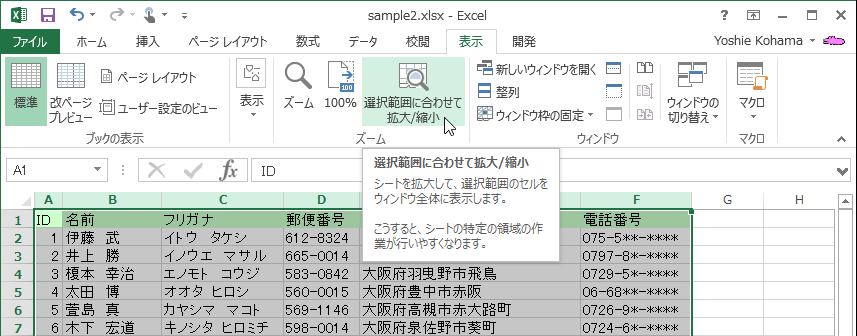
- 選択範囲に合わせて拡大されました。
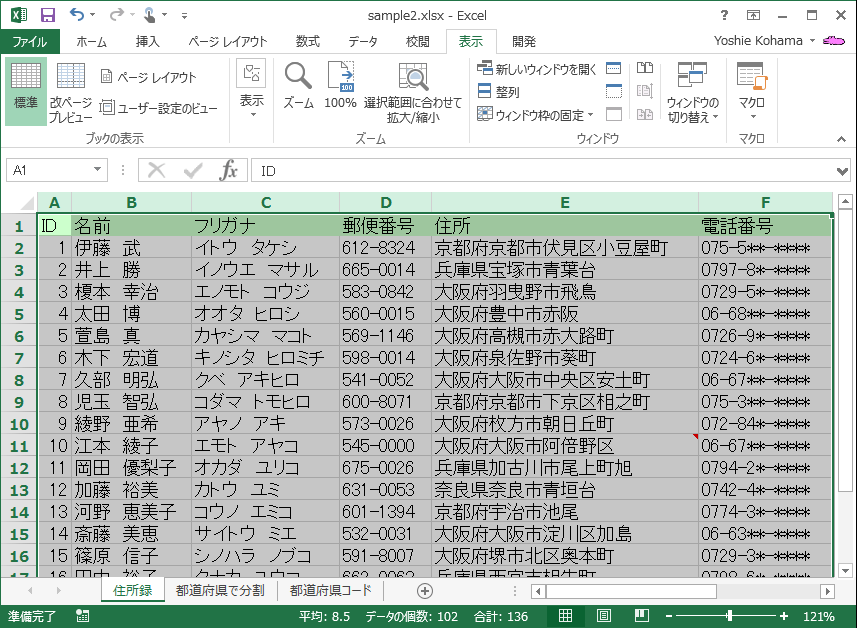
スポンサーリンク
INDEX
異なるバージョンの記事
コメント
※技術的な質問はMicrosoftコミュニティで聞いてください!

